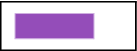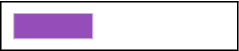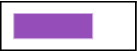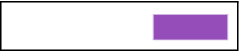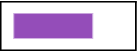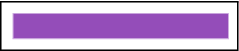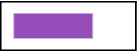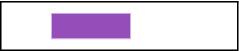Impostazione delle opzioni di ridimensionamento automatico per gli oggetti del formato
È possibile impostare il ridimensionamento automatico o lo spostamento orizzontale o verticale degli oggetti quando viene ridimensionata la finestra di FileMaker Pro. Le impostazioni relative allo spostamento orizzontale sono valide anche per il modo Anteprima e per la stampa quando le dimensioni della pagina sono più larghe di quelle del formato visualizzato o stampato.
Quando gli oggetti del formato vengono ridimensionati, mantengono una distanza costante dall'oggetto a cui sono ancorati. Questo permette agli oggetti di spostarsi, espandersi o restringersi quando la finestra di FileMaker Pro viene ridimensionata.
I punti di ancoraggio sono il margine del formato, del controllo struttura a schede o del portale in cui è presente un oggetto. Per impostazione predefinita, gli oggetti sono ancorati sia sul lato superiore che su quello sinistro del formato o della pagina.
Per consentire il ridimensionamento o lo spostamento degli oggetti quando la finestra di FileMaker Pro viene ridimensionata:
|
1.
|
Nel modo Formato scheda, selezionare uno o più oggetti sul formato.
|
|
2.
|
|
3.
|
Nell'area Autodimensionamento, selezionare la linea che indica il lato dell'oggetto che si vuole ancorare al margine del formato, del controllo struttura a schede o del portale.
|
Ad esempio, per permettere a un oggetto di mantenere la sua posizione orizzontale sul formato ed espandersi a destra quando la finestra si espande, lasciare selezionate le ancore a sinistra e in alto e selezionare quella a destra.
Suggerimento Per consentire ad un oggetto di spostarsi a destra (anziché espandersi) quando viene ingrandita la finestra, deselezionare l'ancora sinistra lasciando selezionate quella superiore e quella destra.
|
•
|
Nella tabella che segue vengono confrontati gli effetti di impostazioni di ridimensionamento orizzontale diverse e combinate. Le impostazioni di ridimensionamento verticale si comportano nello stesso modo. In queste illustrazioni, il rettangolo esterno rappresenta il margine del formato, del controllo struttura a schede o del portale. Il rettangolo interno rappresenta l'allineamento dell'oggetto ancorato sotto diverse impostazioni del formato. Sono incluse le impostazioni dell'ancora superiore per consentire agli oggetti di conservare l'orientamento verticale sul formato.
|
|
Posizione e larghezza dell'oggetto quando la finestra ha dimensioni originali
|
Posizione dell'oggetto con
finestra ridimensionata |
Impostazioni di ridimensionamento automatico
|
Allineamento e dimensioni
dell'oggetto quando la finestra è ridimensionata |
|
L'oggetto è allineato a sinistra; non si espande e non si muove.
(Questa è l'impostazione predefinita per i nuovi oggetti).
|
|||
|
L'oggetto è allineato a destra, spostandosi verso il margine destro del formato, del controllo struttura a schede o del portale.
|
|||
|
L'oggetto si espande per corrispondere al margine destro o sinistro del formato, controllo struttura a schede o portale.
|
|||
|
L'oggetto mantiene una distanza costante dal centro del formato.
Nota L'oggetto non viene visualizzato al centro esatto del formato dopo il ridimensionamento, a meno che non sia stato posizionato al centro del formato prima del ridimensionamento.
|
Importante Più oggetti posizionati uno accanto all'altro o sovrapposti verticalmente e ancorati ai margini sinistro e destro o superiore e inferiore si spostano o ridimensionano in base al margine della del formato, controllo struttura a schede o portale, non reciprocamente. Quindi gli oggetti adiacenti non mantengono una distanza stabile uno dall'altro, ma potrebbero sovrapporsi una volta ridimensionata la finestra.
|
•
|
Gli oggetti si ridimensionano l'uno indipendentemente dall'altro, a meno che non siano situati all'interno di oggetti che limitano il ridimensionamento.
|
|
•
|
Gli oggetti non vengono ridotti oltre le dimensioni originali, neanche quando per la finestra di FileMaker Pro viene impostata una riduzione inferiore alle dimensioni del formato originale.
|
|
•
|
Quando si applicano le opzioni di ridimensionamento a oggetti raggruppati o gruppi nidificati di oggetti, le impostazioni vengono applicate ai singoli oggetti del gruppo, non al gruppo stesso.
|
|
•
|
Gli oggetti bloccati possono essere ridimensionati; tuttavia le impostazioni di ridimensionamento automatico non possono essere cambiate sugli oggetti bloccati. Per informazioni sullo sblocco degli oggetti, vedere Protezione degli oggetti dalle modifiche.
|
|
•
|
|
•
|
Gli oggetti sono ancorati al bordo del controllo struttura a schede o del portale e non al bordo della finestra o di una sezione del formato. Ad esempio, se un controllo struttura a schede è ancorato a destra e gli oggetti all'interno del controllo struttura a schede sono ancorati a sinistra, questi oggetti si allineano al lato sinistro del controllo struttura a schede anziché al lato sinistro della finestra.
|
|
•
|
Se si desidera che i campi in un pannello a schede vengano ridimensionati con il pannello a schede, è necessario specificare le impostazioni per il pannello e per i campi al suo interno. Se per un pannello a struttura a schede non è impostato il ridimensionamento, gli oggetti al suo interno non si ridimensioneranno, indipendentemente dalle impostazioni individuali.
|
|
•
|
Gli oggetti situati all'interno dei portali sono ancorati alla parte superiore e/o inferiore di ogni riga, piuttosto che alla parte superiore e/o inferiore dell'intero portale.
|
|
•
|
Se per un oggetto del portale è impostato il ridimensionamento verticale ancorando sia la parte superiore sia quella inferiore al limite della sezione del formato, è possibile impostare l'espansione aumentando l'altezza delle righe esistenti oppure è possibile mantenere invariata l'altezza delle righe e visualizzare più righe quando la finestra viene allargata.
- Per aumentare l'altezza delle righe esistenti, impostare il ridimensionamento automatico verticale di almeno un oggetto all'interno del portale. - Per mantenere fissa l'altezza delle righe e aumentare il numero di righe visualizzate quando l'oggetto che contiene un portale viene ingrandito, non impostare il ridimensionamento automatico per nessun oggetto all'interno del portale. |
|
•
|
Gli oggetti per cui è impostato il ridimensionamento si comportano come segue quando vengono visualizzati in diverse visualizzazioni:
|
|
•
|
Visualizza come modulo: Gli oggetti sono ancorati orizzontalmente ai lati della finestra e verticalmente ai lati della sezione del formato che li comprende.
|
|
•
|
Visualizza come lista: Gli oggetti sono ancorati orizzontalmente.
|
|
•
|
Visualizza come tabella: Le impostazioni di ridimensionamento automatico non hanno effetto.
|
|
•
|
Se si posizionano oggetti a destra del bordo del formato, questi non vengono ridimensionati automaticamente e non vengono visualizzati nel formato nel modo Usa.
|